아이폰 와이파이 인터넷 연결 없음 10초 만에 해결하기
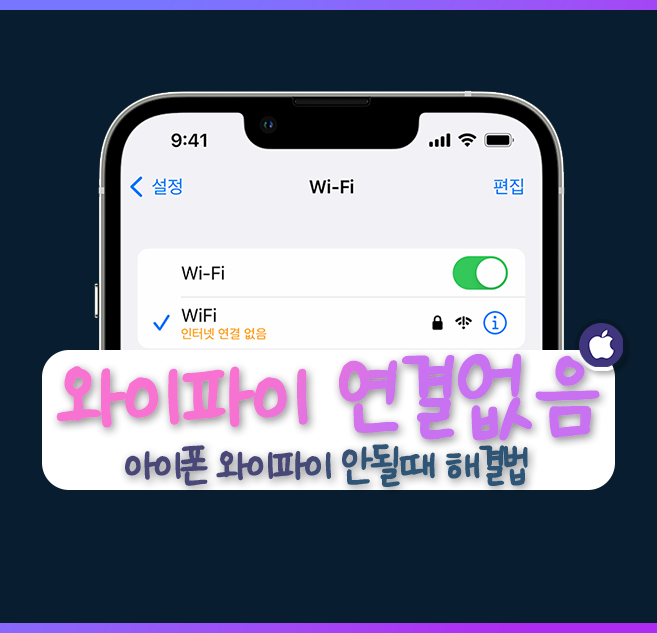

안녕하세요, 여러분! 이 글에서는 아이폰 와이파이 연결 문제를 해결하는 방법에 대해 알아보도록 하겠습니다.
저도 가끔 와이파이 연결 없음 뜨는 현상 때문에 고민을 한적 있습니다. 그래서 이를 해결할 수 있는 몇 가지 방법을 소개하고자 합니다.
간단한 설정 조정으로도 문제가 해결될 수 있으므로, 여러분이 아이폰 와이파이 연결 문제를 겪고 있다면 이 글을 참고하시기 바랍니다.
네트워크 설정 재설정
[설정 앱 실행] > [일반 항목 선택] > [전송 또는 iPhone 재설정 선택] > [네트워크 설정 재설정 진행]
아이폰에서 와이파이 연결이 안 될 때, 블루투스 연결 문제도 함께 발생할 수 있습니다.
이러한 경우 네트워크 설정을 재설정하는 것이 좋습니다.
아이폰의 네트워크 설정을 재설정하려면, 설정 앱을 실행한 후 일반 항목을 선택해 주세요.
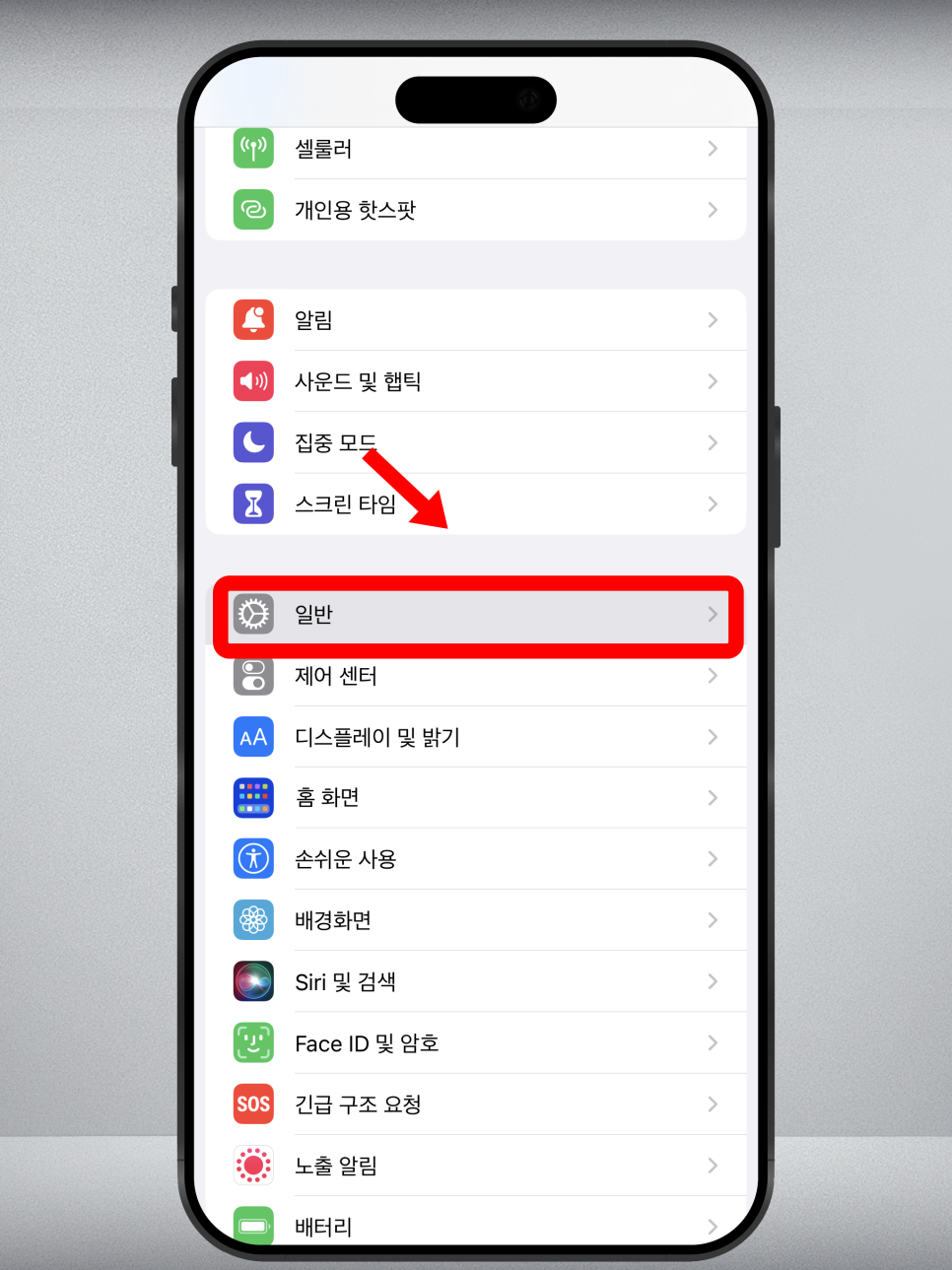
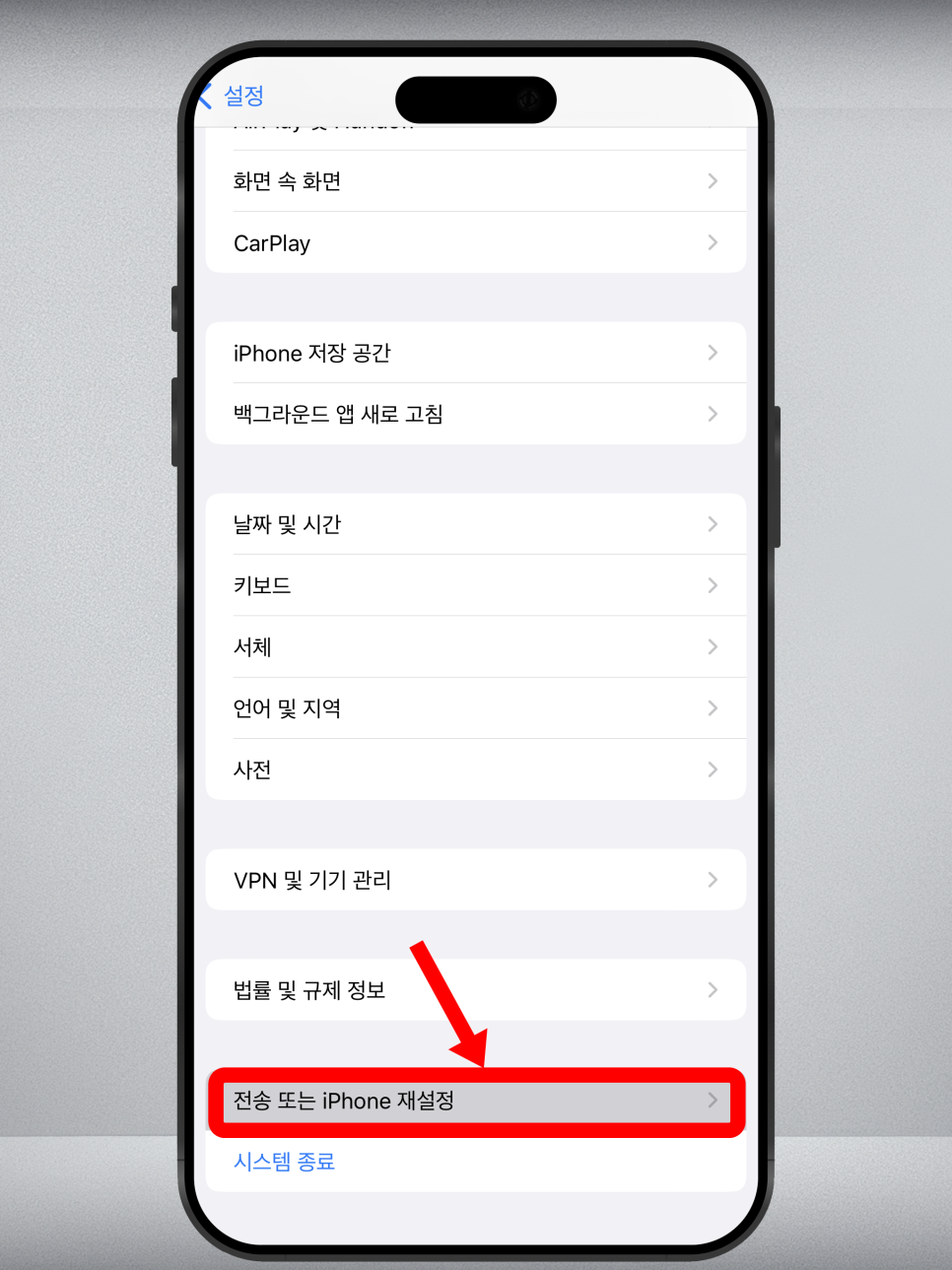
일반 항목에서 전송 또는 iPhone 재설정을 선택한 후, 네트워크 설정 재설정을 진행하시면 됩니다.
이 과정을 통해 와이파이 및 블루투스 연결 문제를 해결할 수 있습니다.
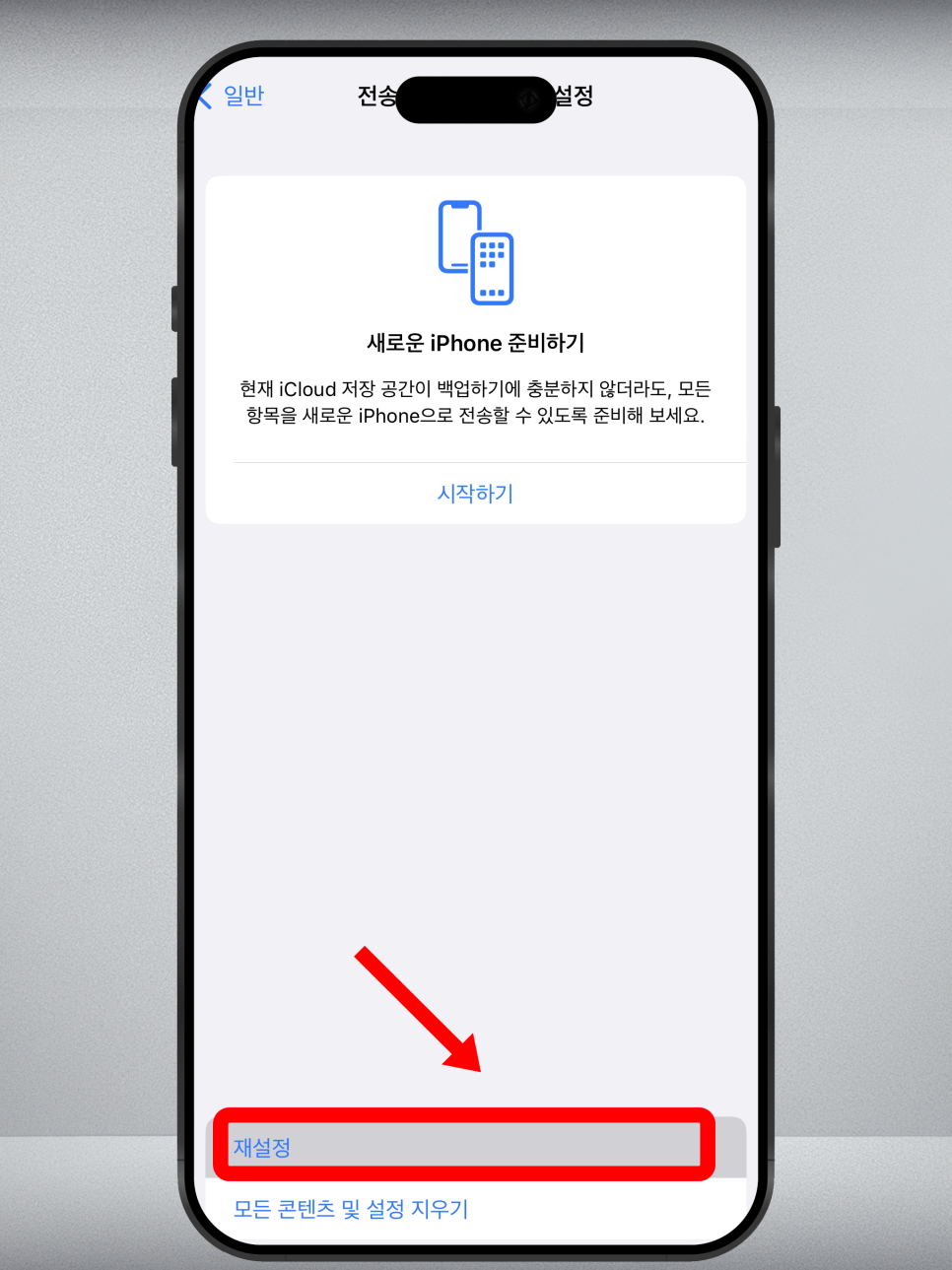
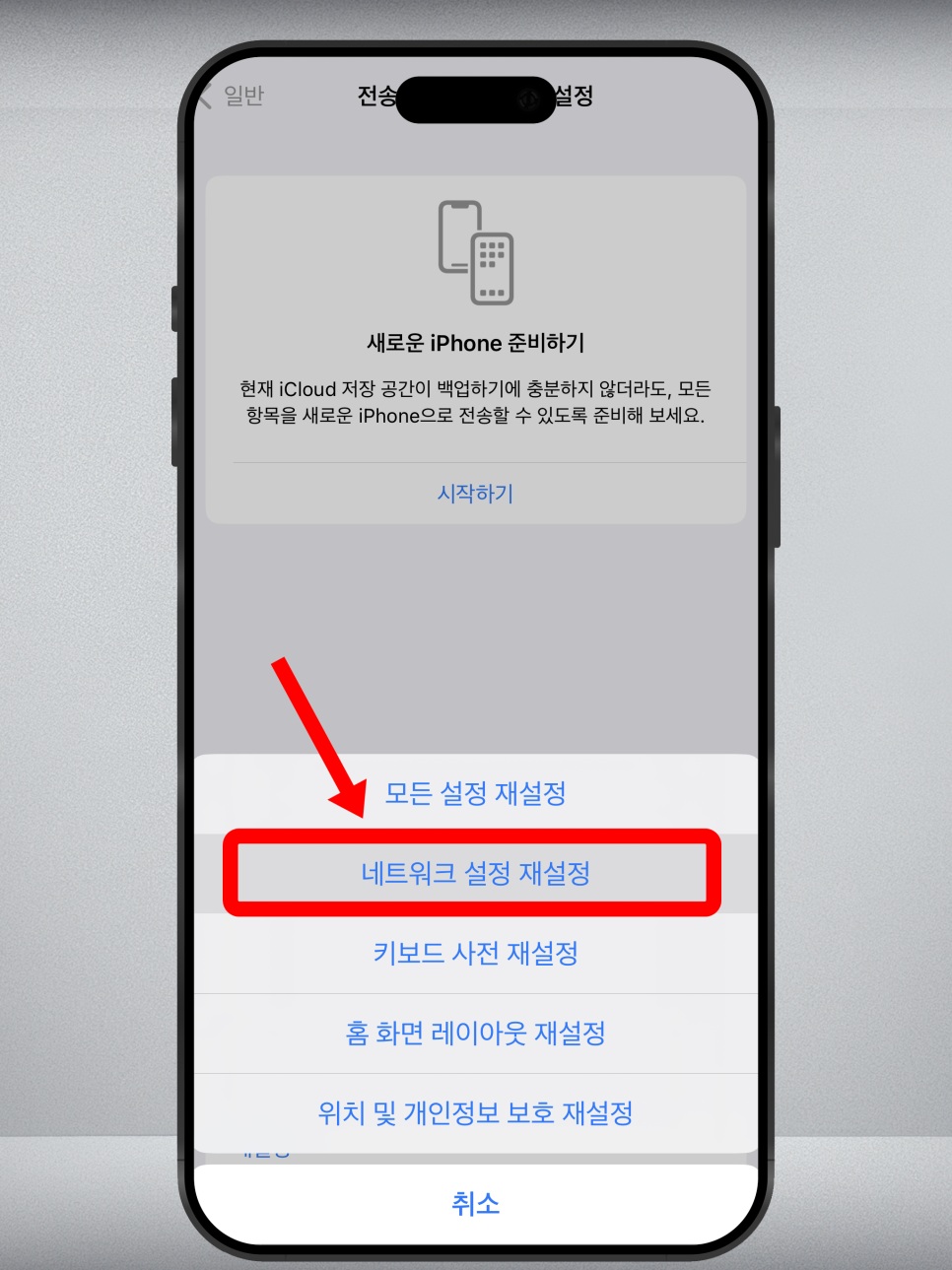
헷갈리신다면 영상 참고하시며, 천천히 따라와 주세요.

아이폰 재부팅하기
아이폰 와이파이 연결 문제가 발생했을 때, 기기를 재부팅하는 방법도 있습니다.
아이폰을 재부팅함으로써 기기와 와이파이 연결을 원활하게 할 수 있습니다.
대부분의 오류는 재기동으로 해결되는 경우도 있습니다.
Wi-Fi 공유기 껐다 켜기
작은 구멍에 이쑤시개로 누르기 또는 전원 재연결
아이폰 자체에서 문제가 발생하지 않았다면, 와이파이 네트워크 장치의 문제일 수도 있습니다.
이 경우 공유기의 리셋 버튼을 눌러 재부팅을 해주세요.

리셋 버튼을 찾지 못했다면 공유기의 전원 선을 뽑았다가 다시 연결해 주시면 됩니다.
공유기를 재부팅함으로써 네트워크 연결 문제를 해결할 수 있습니다.
만약 이 방법으로도 와이파이 연결 오류 문제가 해결되지 않는다면, 애플 공식 A/S센터를 통해 원인을 파악하고 문제를 해결하는 것이 좋습니다.

네트워크 설정 재설정
ㄴ [설정 앱 실행] > [일반 항목 선택] > [전송 또는 iPhone 재설정 선택] > [네트워크 설정 재설정 진행]
Wi-Fi 공유기 껐다 켜기
ㄴ [리셋 버튼 누르기] > [공유기 재부팅] ㄴ [전원 선 뽑기] > [전원 선 다시 연결] > [공유기 재부팅]
아이폰 재부팅하기
ㄴ [아이폰 전원 끄기] > [전원 다시 켜기] > [와이파이 연결 확인]
A/S센터 방문
ㄴ [문제가 지속될 경우] > [애플 공식 A/S센터 방문] > [원인 파악 및 문제 해결]
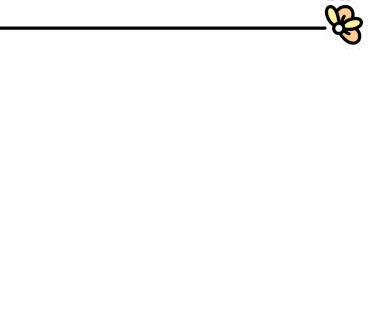

같이 보면 좋은 게시글
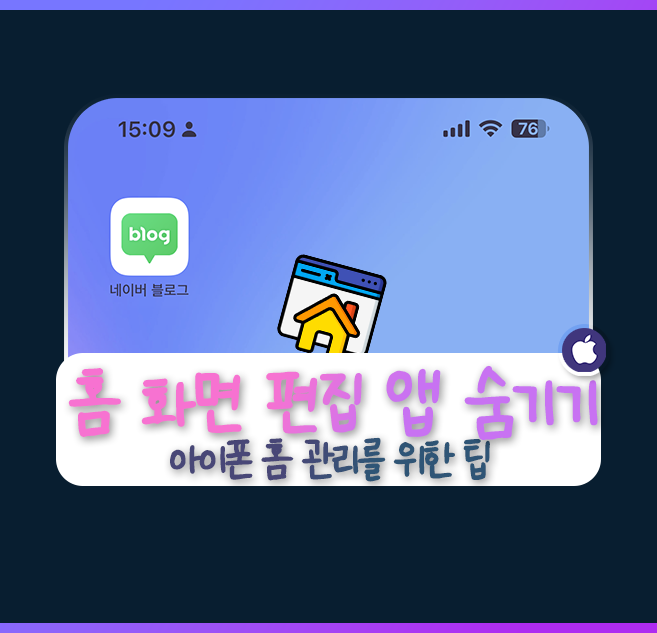
안녕하세요, 여러분! 오늘은 아이폰 사용자들이 흔히 겪는 앱 관리와 홈 화면 정리에 대해 자세하게 알아보...
blog.korea-iphone.com
